备份是非常重要的,因为我们永远不知道何时会需要恢复设备。然而,备份也会占用宝贵的存储空间,无论是在线还是离线。特别是当涉及到iOS设备和iCloud存储时,存储空间的问题变得更加突出。因此,我们需要找到一种平衡,确保备份足够且不会占用过多的存储空间。这可能需要定期清理不必要的备份和文件,以释放存储空间。另外,我们也可以考虑使用其他存储解决方案,如外部硬盘或云存储服务,来扩展我们的存储空间。无论我们选择什么方法,都应该确保我们的数据得到有效的备份,并且存储空间的使用是合理的。
iCloud的概念非常出色,它提供了一个方便的平台,可以将所有设备连接起来并同步数据。尽管免费的iCloud用户已经享受到了一定的存储空间,但大家普遍认为苹果可以为他们提供更多的存储空间。
用户的iPhone和其他iOS设备上不断弹出“存储空间不足”的通知,这是由于小空间设置的问题所导致的。如果您是使用iPhone 7/7 Plus / 6s / 6 / 5s / 5的用户,并且想要摆脱这些烦人的iCloud通知,请继续阅读下文。

如何摆脱警告?
当你的iCloud存储空间接近满时,会弹出一个警告,显示"存储空间不足"。这种情况下,你每天至少会收到一条问题通知。
当您的iPhone处于锁定状态并连接到Wi-Fi时,它会默认备份到iCloud。然而,如果您的手机存储空间几乎用尽,您可能会收到警告消息,因为备份无法上传。
为了解决这个问题,最简单的方法就是支付Apple的升级存储费用。然而,如果你想保持自由,那么还有几种方法可以避免遇到这个问题。
1.删除旧备份
2017年是iPhone问世10周年的纪念日。如果每年只有一个新版本的iPhone推出,那么市场上将有十个不同版本的iPhone,其中很多已经过时。作为一个忠实的iPhone用户,您可能拥有多个版本的iPhone,并且将每个版本的数据都备份到iCloud上。此外,您还可以备份其他iOS设备的数据。
您是否花时间清理了不再使用的iDevices旧备份?
如果您还没有删除不必要的生猪,您可以通过以下步骤来节省宝贵的iCloud空间。首先,打开设置,然后选择常规,接着找到存储和iCloud用法,再点击管理存储。在下面的iCloud部分,如果您不再拥有或使用任何设备,只需点击并单击“删除备份”。这样就能帮助您节省iCloud空间啦。

2.小心选择
并非所有的数据都是一样的。尽管你想要确保你的联系人和日历条目始终是安全的,但你可能不需要那个名为Candy Crush Saga的游戏。你是这样认为的吗?
iCloud会自动备份应用数据,但是你可以关闭一些不需要的存储来节省更多的存储空间。
打开设置应用,然后选择常规选项。接下来,在存储和iCloud用法中点击。在接下来的界面中,滚动到底部并点击管理存储iCloud的选项。选择您的设备,比如“此iPhone”,然后点击显示所有应用。您将看到一个应用列表,浏览并关闭那些可以在没有备份的情况下生存的应用程序。这样可以释放一些存储空间,以便更好地管理您的手机。
由于您可以看到每个应用程序占用多少空间,因此您还可以根据备份大小确定优先级。

3.使用替代品
从应用程序列表中可以看出,最大的一个是“照片库”。 Selfie已经成为我们现代生活方式不可分割的一部分,对吧?
但是,如果您的iCloud空间不足,您可以安全地关闭“照片库”备份并使用替代方案。在关闭之前,请务必将iPhone备份到计算机上,以防万一。
第一种选择是从iCloud Photo Library切换到我的照片流 。 My Photo Stream对iCloud Photo Library的好处在于,前者会自动将您的照片上传到具有相同Apple ID的其他设备(以及您的朋友,经过您的许可)。这将确保您在其他设备上拥有照片副本,而不会耗尽您的iCloud存储空间。
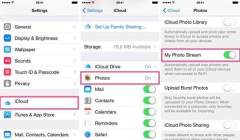
另一个选择是使用Google照片应用。只需下载并使用您的Google账号登录即可。这个应用会自动备份您的所有照片,并且几乎没有存储限制,除非您选择更高的画质。不过,由于现在智能手机拍摄的照片很少达到Google的高画质标准,所以您可以随意自拍而不用担心存储空间不足。
回到你的心脏,恢复
现在,您已经成功清理了空间,可以将iPhone备份到iCloud了。只需按照以下步骤进行设置:进入设置> iCloud>备份,然后点击立即备份按钮即可。这一次,您不会再收到任何“存储空间不足”的警告,不再烦恼了。
Tenorshare iPhone数据恢复是一款非常实用的应用程序,它可以帮助您从iCloud、iTunes备份或iPhone本身恢复iPhone数据,并且能够立即让您的手机恢复正常运行。备份是非常重要的,但如果您无法在需要时使用备份来恢复设备,那么备份就没有意义了。因此,Tenorshare iPhone数据恢复是您的救星,它能够帮助您从各种情况下恢复丢失的数据,让您的手机重新焕发生机。不管是因为误删、系统崩溃、设备丢失或者其他原因导致的数据丢失,Tenorshare iPhone数据恢复都能够帮您找回宝贵的信息,保护您的数据安全。无论您是普通用户还是专业人士,Tenorshare iPhone数据恢复都是您不可或缺的工具。让我们一起来了解一下它的使用方法吧。
以上是三种方法在iPhone上取消iCloud存储通知的详细内容。更多信息请关注PHP中文网其他相关文章!
 苹果新闻食品再次使爱做饭(并将我变成了订户)Apr 18, 2025 am 06:11 AM
苹果新闻食品再次使爱做饭(并将我变成了订户)Apr 18, 2025 am 06:11 AMApple News Food:开启我的烹饪之旅 Apple News 新增的美食板块(iOS 18.4及以上版本)以其简洁优雅的设计和易用性征服了我。它汇集了众多知名美食出版商的食谱,清晰明了地呈现每一步的烹饪步骤。 告别广告满屏的菜谱网站,Apple News Food 提供清晰的分步说明、配料清单、图片、视频等,更重要的是,它巧妙地利用交互功能辅助烹饪,让整个过程流畅无阻。 这款美食板块的设计之精良,让我毫不犹豫地激活了为期一个月的Apple News 免费试用,这在我之前是难以想象的
 2025年最好的iPadApr 18, 2025 am 01:01 AM
2025年最好的iPadApr 18, 2025 am 01:01 AM选择合适的iPad:综合指南 Apple的iPad阵容为每种需求提供了平板电脑,但是选择完美的iPad阵容可能会令人不知所措。本指南简化了过程,可帮助您根据特定要求选择理想的iPad
 Apple Watch已有10年的历史。这就是为什么我从未买过Apr 15, 2025 am 06:09 AM
Apple Watch已有10年的历史。这就是为什么我从未买过Apr 15, 2025 am 06:09 AMApple Watch:十年后仍然没有说服 尽管自2015年以来售出了超过2亿个单位,但我的手腕仍然没有Apple Watch。 尽管其健康和健身功能令人印象深刻,但它们并不吸引像我这样的人
 不喜欢最新的苹果邮件更改吗?在这里如何摆脱它们Apr 14, 2025 am 12:54 AM
不喜欢最新的苹果邮件更改吗?在这里如何摆脱它们Apr 14, 2025 am 12:54 AM苹果邮件应用的新功能:分类、摘要和联系人照片 苹果邮件应用最近更新了iPhone、iPad和Mac版本,增加了类似Gmail的邮件分类、通知和邮件摘要以及收件箱中的联系人照片等功能。 但并非所有人都喜欢这些新变化。幸运的是,您可以禁用这些新功能,恢复到更简单的使用方式。以下是如何操作: 禁用苹果邮件分类 邮件分类功能旨在对收件箱进行排序,以便更轻松地处理收件邮件。此功能适用于运行iOS或iPadOS 18.2的任何设备以及安装了macOS 15.4的Mac电脑。 分类包括: 主要:邮件认为最
 我们不需要苗条的手机,但无论如何您可能想要一部Apr 13, 2025 am 03:01 AM
我们不需要苗条的手机,但无论如何您可能想要一部Apr 13, 2025 am 03:01 AM超薄手机:惊艳设计还是风险之举?三星和苹果即将发布的超薄旗舰手机 三星Galaxy S25 Edge和苹果iPhone 17 Air即将问世,其超薄设计引发热议。虽然许多粉丝担忧其设计妥协,但超薄手机仍具备一些吸引人的优势。 超薄设计:代价几何? 首先,这些设备价格不菲。超薄设计需要定制部件和改进制造工艺,大幅增加成本,最终转嫁给消费者。 虽然价格可能随时变动,但可靠的消息显示,iPhone 17 Air的价格可能与899美元的iPhone Plus相同,甚至可能完全取代后者;而S25 Edge
 我很遗憾地忽略了这个Apple Watch运行功能Apr 13, 2025 am 12:58 AM
我很遗憾地忽略了这个Apple Watch运行功能Apr 13, 2025 am 12:58 AM充分利用Apple Watch跑步功能:从默认训练到自定义计划 我一直使用默认跑步训练 我终于发现了步速器和自定义训练 创建自定义Apple Watch训练的简便方法 充分利用您的Apple Watch 我目前正在为半程马拉松训练,这意味着我每周要跑步三次,每次一到两个小时,充分利用我的Apple Watch。今年我已经跑了142英里,但我才刚刚发现一个改变游戏规则的Apple Watch跑步功能。 相关 ##### 我用AirPods 4跑了半程马拉松,效果如何 我很好奇新款AirPod
 我希望在现实生活中存在8个技术功能Apr 12, 2025 am 12:59 AM
我希望在现实生活中存在8个技术功能Apr 12, 2025 am 12:59 AM我们希望是真实的生活骇客:我们在现实生活中渴望的技术特征 现代技术提供了令人难以置信的便利性,以至于我们经常将它们视为理所当然。 暂停直播电视,撤消计算机错误或语音勾勒音乐 - 这些都是
 使用此简单技巧来修复iPhone快捷方式中的等待限制Apr 11, 2025 am 03:05 AM
使用此简单技巧来修复iPhone快捷方式中的等待限制Apr 11, 2025 am 03:05 AM苹果的快捷方式应用程序为短暂停顿提供了“等待”操作,但持续时间更长。 这种限制源于iOS的背景应用程序限制。 聪明的解决方法使用自定义焦点模式来实现扩展的等待,


热AI工具

Undresser.AI Undress
人工智能驱动的应用程序,用于创建逼真的裸体照片

AI Clothes Remover
用于从照片中去除衣服的在线人工智能工具。

Undress AI Tool
免费脱衣服图片

Clothoff.io
AI脱衣机

AI Hentai Generator
免费生成ai无尽的。

热门文章

热工具

螳螂BT
Mantis是一个易于部署的基于Web的缺陷跟踪工具,用于帮助产品缺陷跟踪。它需要PHP、MySQL和一个Web服务器。请查看我们的演示和托管服务。

PhpStorm Mac 版本
最新(2018.2.1 )专业的PHP集成开发工具

Dreamweaver CS6
视觉化网页开发工具

SecLists
SecLists是最终安全测试人员的伙伴。它是一个包含各种类型列表的集合,这些列表在安全评估过程中经常使用,都在一个地方。SecLists通过方便地提供安全测试人员可能需要的所有列表,帮助提高安全测试的效率和生产力。列表类型包括用户名、密码、URL、模糊测试有效载荷、敏感数据模式、Web shell等等。测试人员只需将此存储库拉到新的测试机上,他就可以访问到所需的每种类型的列表。

SublimeText3汉化版
中文版,非常好用






